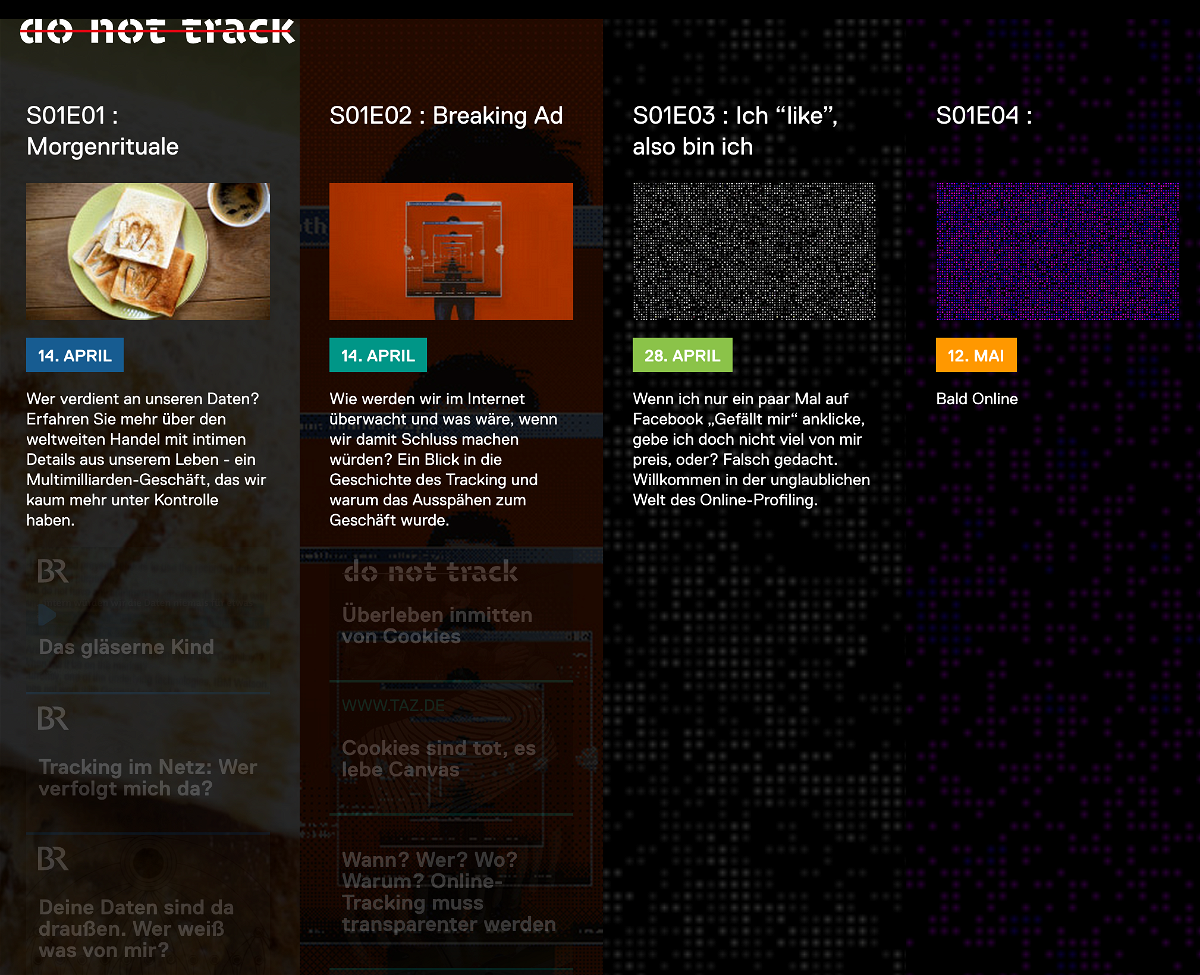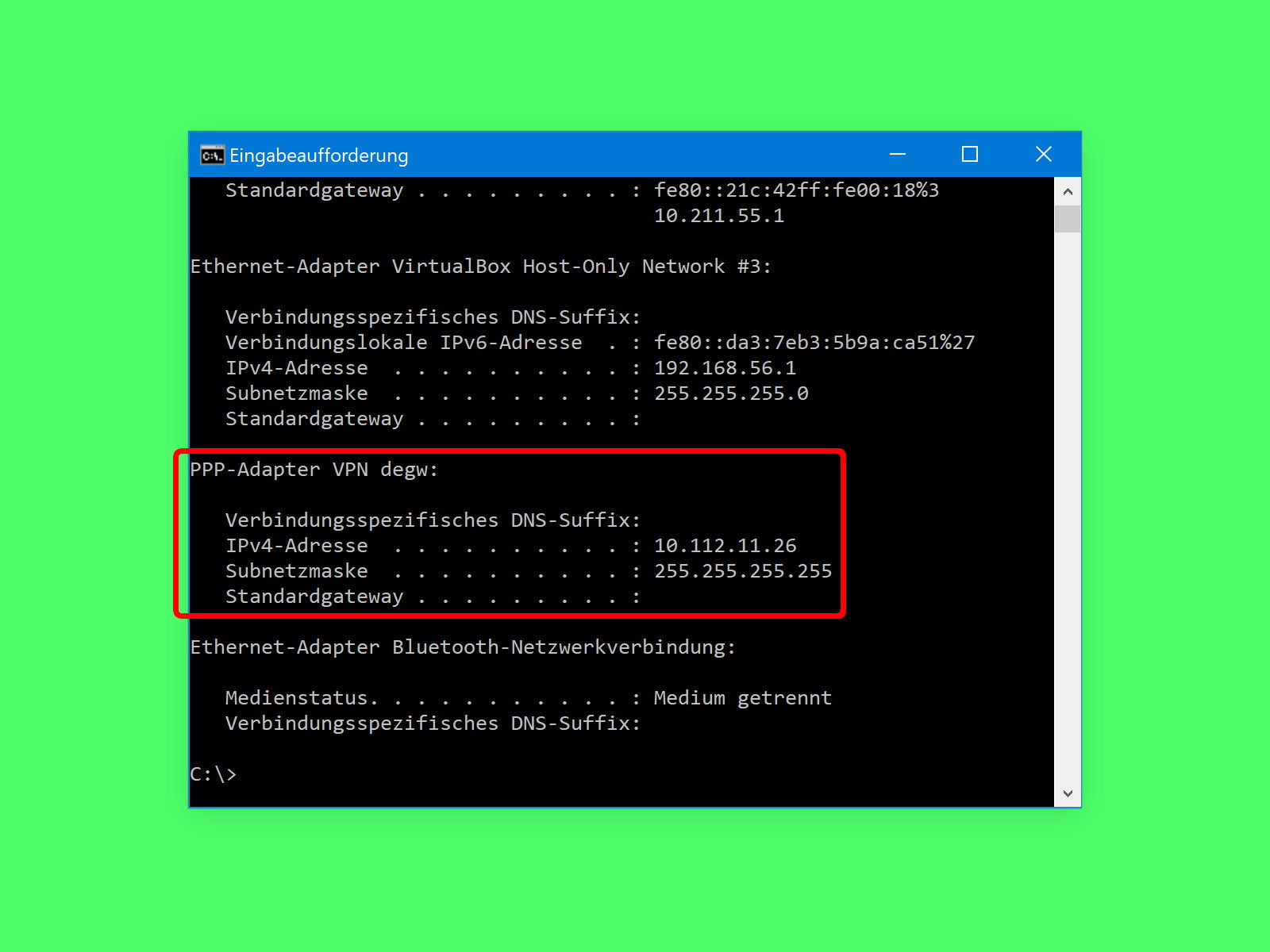
IP-Adresse einer VPN-Verbindung
Wer auch in offenen WLANs geschützt unterwegs sein oder auf Firmen-Ressourcen zugreifen will, braucht eine VPN-Verbindung, also einen sicheren Tunnel. Innerhalb dieses Tunnels erhält der Nutzer auch eine eigene IP-Adresse, die ihn im Intranet kennzeichnet. Welche das ist, lässt sich leicht nachsehen.
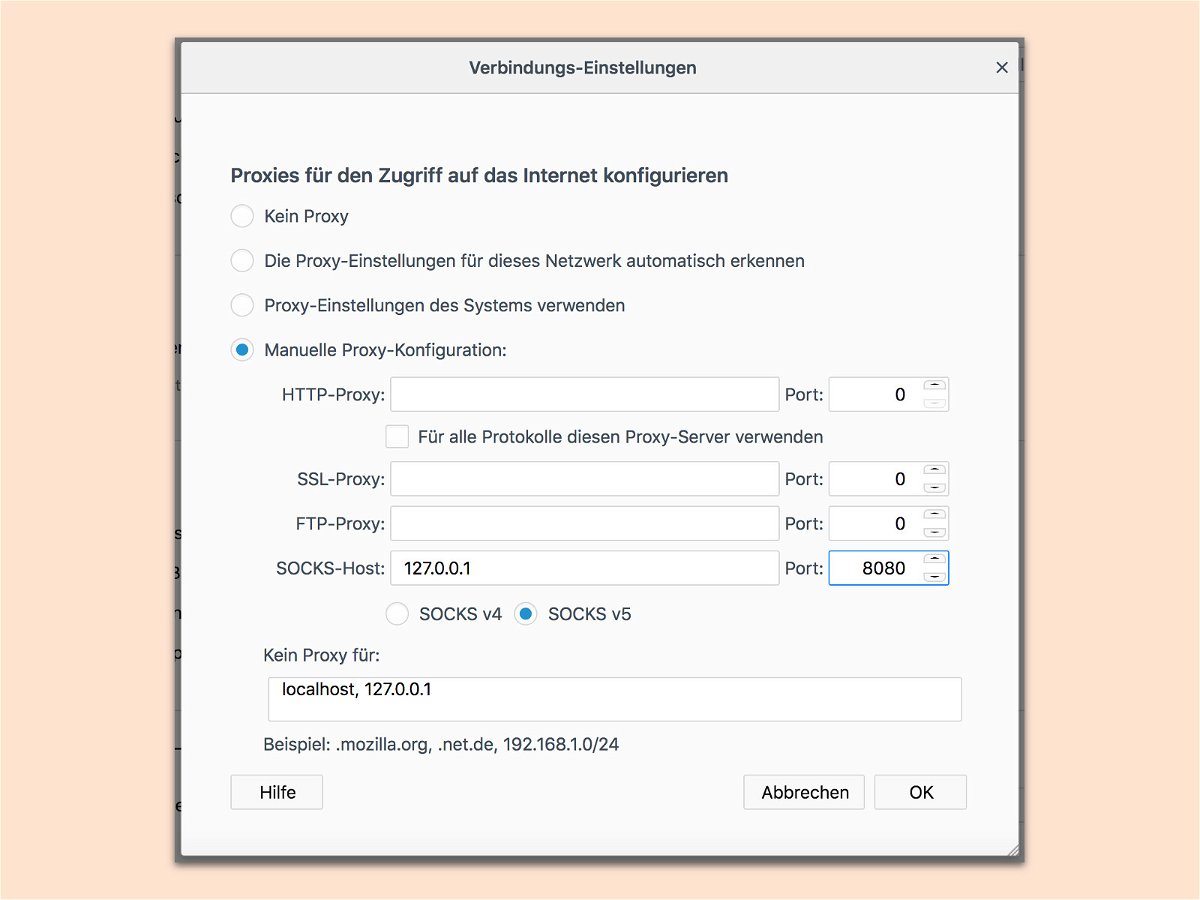
SOCKS-Proxy über SSH starten
Wer in öffentlichen WLANs unterwegs ist, sollte zur eigenen Sicherheit immer einen Tunnel benutzen. Kann man sich über SSH mit einem Server verbinden, lässt sich diese Verbindung auch als SOCKS-Proxy nutzen. So kann niemand mehr mitlesen.
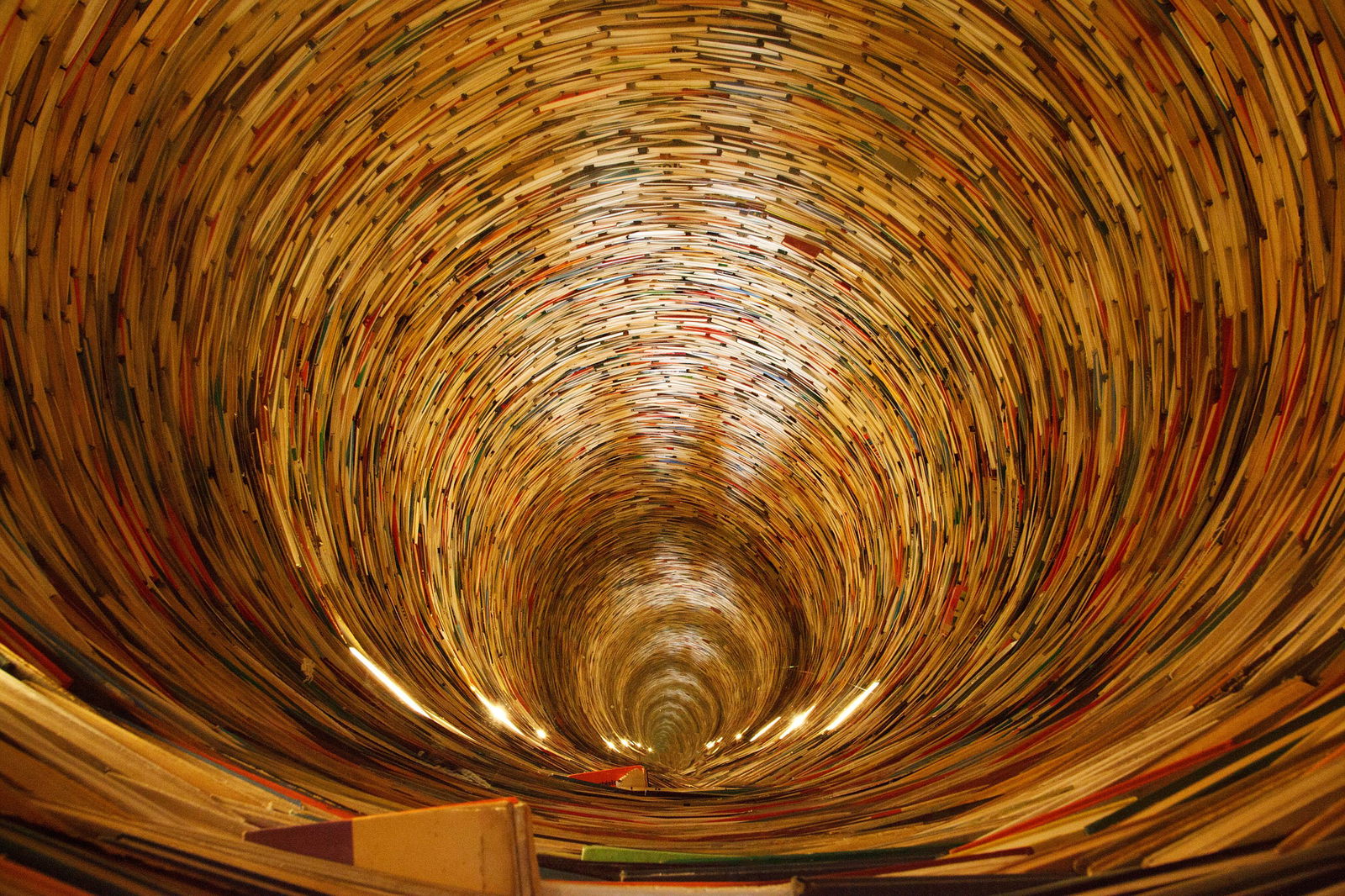
Geheime Tunnel im Internet nutzen
Wer in einem öffentlichen WLAN auf das Internet zugreifen will, muss oft dafür zuerst einen Zugang kaufen. Doch wer sich auskennt, kann stattdessen auch geheime Tunnel verwenden.
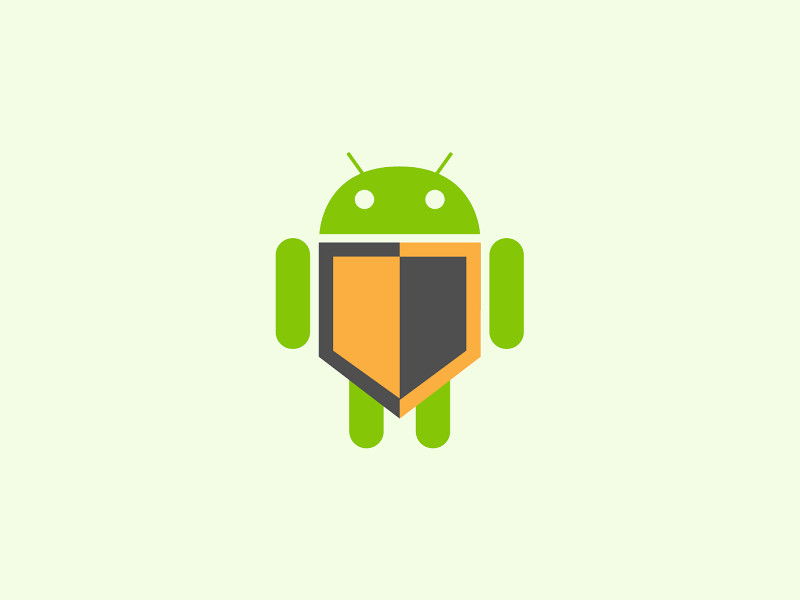
4 Tipps zum sicheren Surfen im Urlaub
Im Urlaub will man sich erholen und Spaß haben. Nichts ist da ärgerlicher, als wenn man hinterher feststellen muss: Persönliche Daten wurden gestohlen oder Geld ist verschwunden. Wer beim Surfen im Ausland auf die Sicherheit achtet, ist klug.
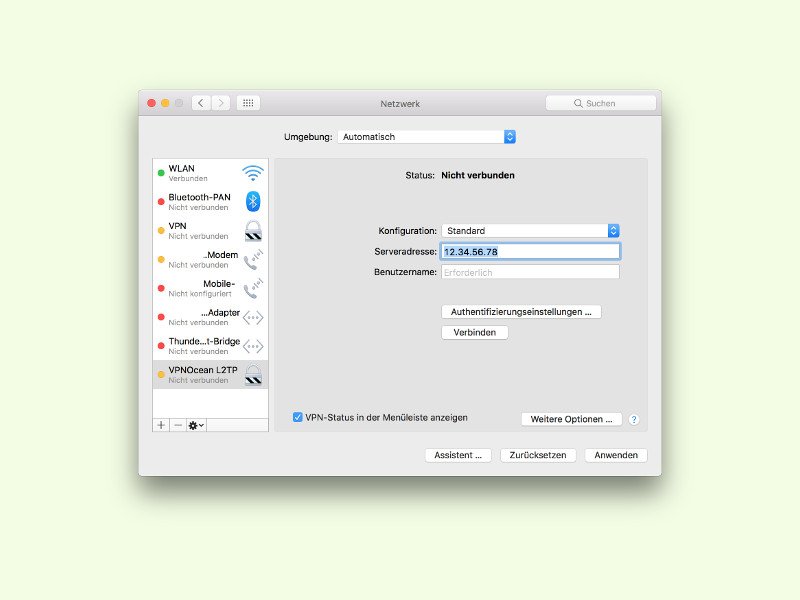
macOS Sierra: VPN-Verbindungen wieder zum Laufen bringen
Nach dem Upgrade von OS X El Capitan auf macOS Sierra stellt man schnell fest: Verbindungen zu VPN-Tunneln funktionieren zunächst nicht mehr. Das kann zweierlei Gründe haben.
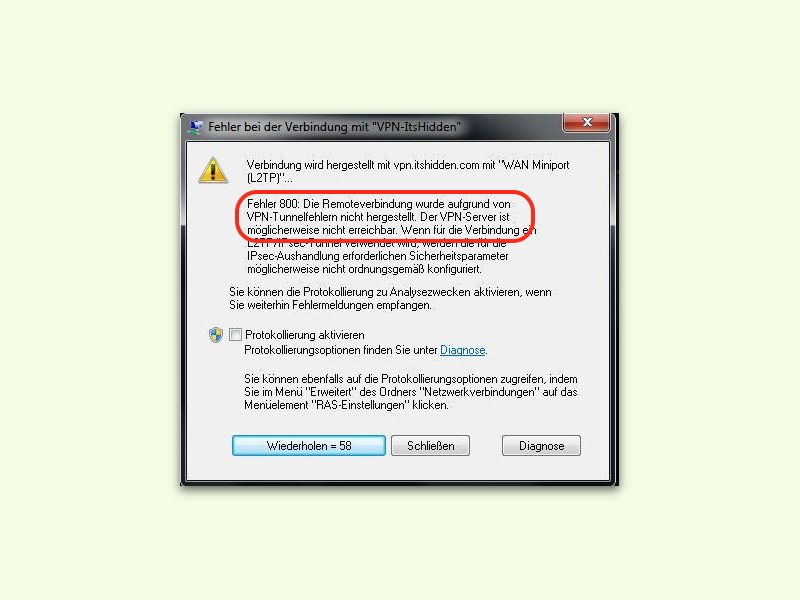
VPN-Verbindungen: Fehler 800 beheben
Zum Zugreifen auf Firmen-Netzwerke (oder auf das geschützte Heimnetz) von außen eignen sich VPNs hervorragend. Guter Rat ist aber teuer, wenn statt der erfolgreichen Verbindung nur eine Fehlermeldung erscheint, zum Beispiel mit dem Code 800. Woran das liegen kann, erklären wir hier.